PPT背景音乐全程播放设置技巧
时间:2025-11-21 09:03:55
来源:天岳游戏网
作者:佚名
在专业演示场景中,为PPT添加贯穿全程的背景音乐能显著提升展示效果。本文将详细解析如何通过系统化设置实现音乐全程播放功能,助力打造更具感染力的演示文档。
PPT背景音乐全程播放实现方案:
1、启动PowerPoint应用程序并载入目标文档,建议使用2016及以上版本以获得完整功能支持。在导航栏定位"插入"主菜单项,该功能区集合了多媒体元素添加的核心工具。
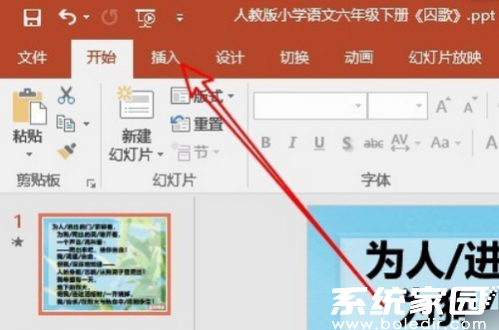
2、在多媒体插入面板中,点击音频功能图标展开扩展菜单。当前主流版本均支持MP3/WAV等常见音频格式,建议选择比特率128kbps以上的音源文件以保证播放质量。
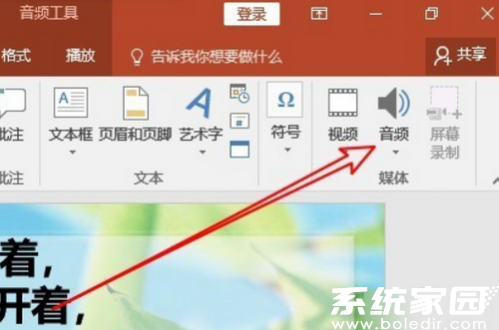
3、通过本地文件浏览窗口选择目标音频时,需注意文件存储路径的稳定性。建议将音频文件与PPT文档存放在同一目录,避免因路径变更导致链接失效。
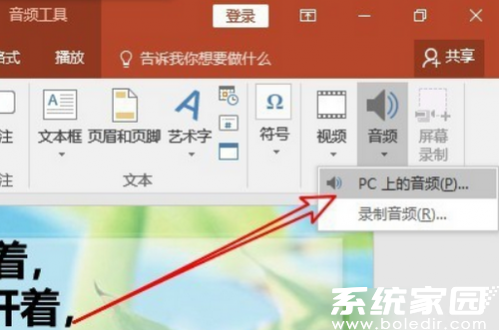
4、成功插入音频后,编辑界面将显示喇叭形控件。右键单击该对象选择"音频工具",调出高级设置面板。此时需重点调整持续播放参数,确保音乐贯穿整个演示过程。
5、在播放设置模块勾选"跨幻灯片播放"选项,此操作可使音频不受单页切换影响。同时启用"循环播放"功能,系统将在音频结束后自动重播,完美适配长时段演示需求。
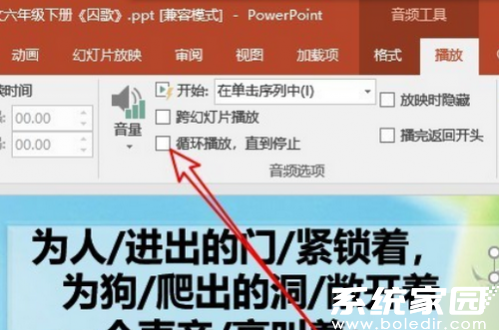
6、进阶设置建议调整淡入淡出时长,推荐设置2-3秒过渡效果。音量调节建议控制在60%-70%区间,既能营造氛围又不会干扰演讲者人声。
7、最终预览时需完整测试所有幻灯片,重点检查转场动画与背景音乐的协调性。若发现音乐中断现象,可检查动画时序设置是否与音频播放产生冲突。
通过以上七步系统设置,可确保背景音乐从演示启动即开始播放,并持续至整个演讲结束。该方法适用于产品发布会、学术报告、企业宣传等各类演示场景,有效提升观众沉浸感与信息传递效率。建议定期保存工程文件,并在不同设备上进行兼容性测试,以获得最佳呈现效果。
相关下载
相关文章
更多+-
11/20
-
11/20
-
11/20
-
11/20
-
11/20
手游排行榜
- 最新排行
- 最热排行
- 评分最高

